Lenovo Legion 5 User Guide [pt]

Manual do Utilizador
Lenovo Legion 5 (15″, 6) e Lenovo Legion 5 (17″, 6)
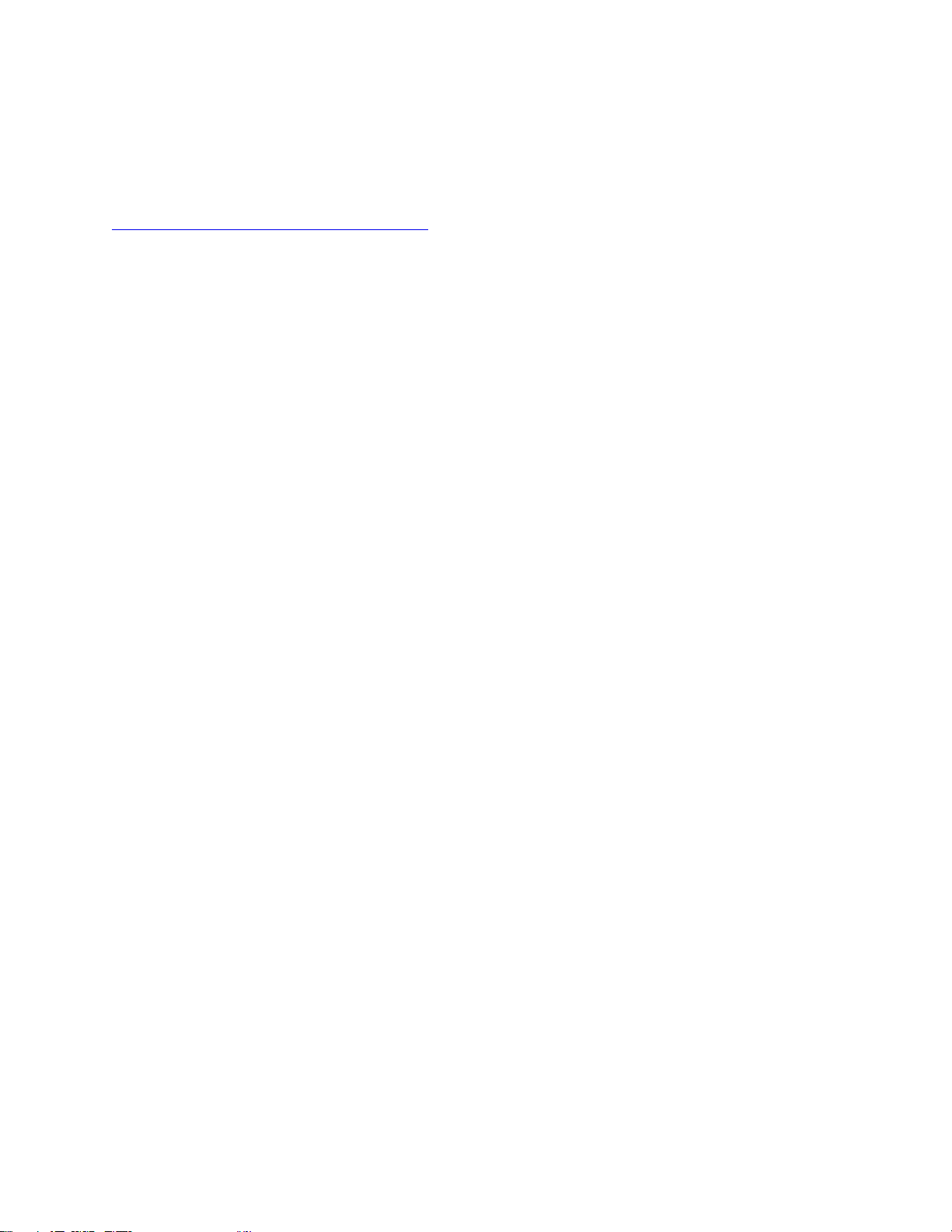
Ler primeiro
Antes de utilizar esta documentação e o produto a que se refere, leia atentamente as seguintes informações:
•
Avisos de Segurança e Conformidade Genéricos
• Manual de Segurança e Garantia
• Manual de Configuração
Primeira Edição (Março 2021)
© Copyright Lenovo 2021.
AVISO DE DIREITOS LIMITADOS E RESTRITOS: Se os dados ou software forem fornecidos ao abrigo de um contrato
General Services Administration, a utilização, cópia ou divulgação estão sujeitas às restrições estipuladas no Contrato
N.º GS-35F-05925.
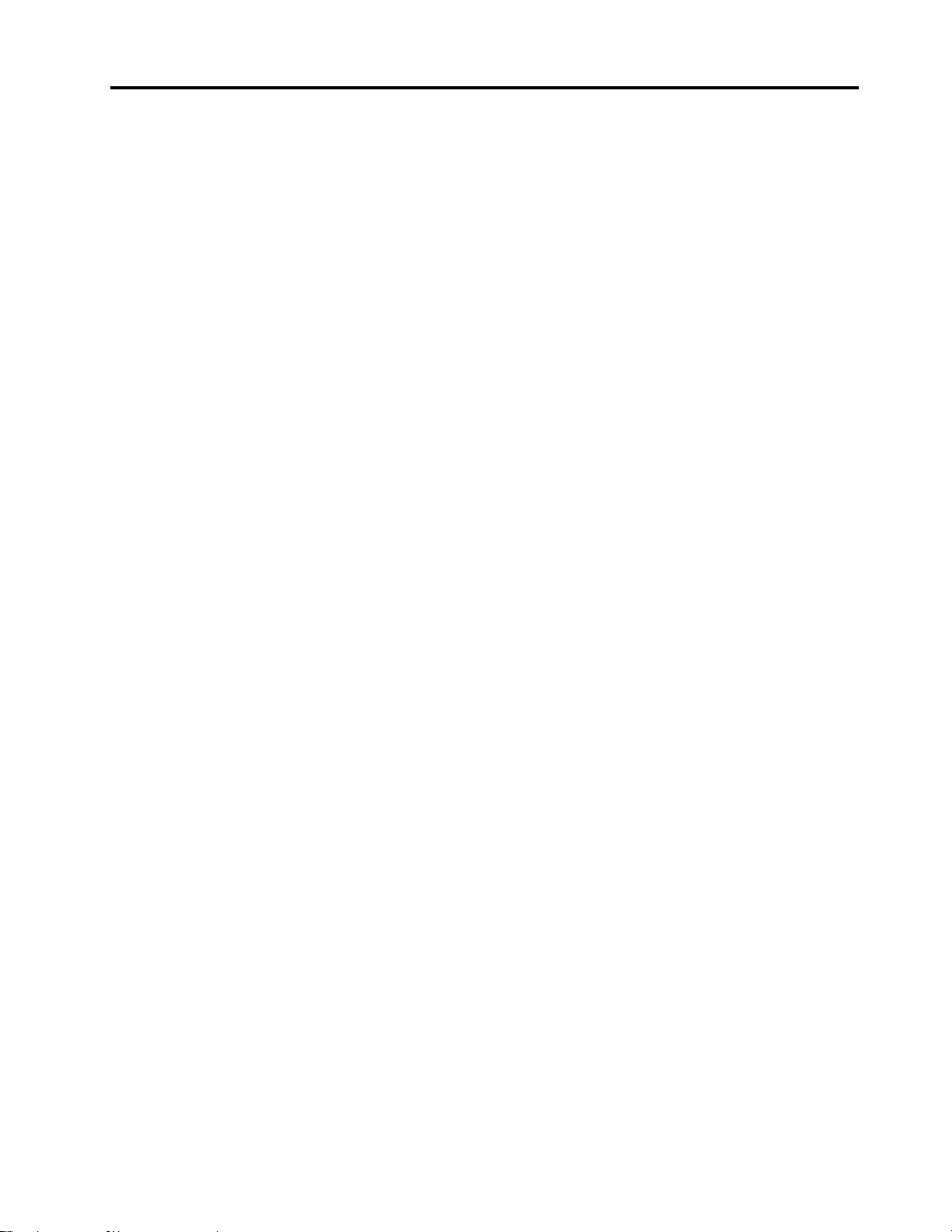
Índice
Informações sobre este manual . . . . . iii
Capítulo 1. Conheça o seu
computador . . . . . . . . . . . . . . . 1
Vista anterior . . . . . . . . . . . . . . . . . 1
Vista base . . . . . . . . . . . . . . . . . . 3
Vista lateral esquerda . . . . . . . . . . . . . 5
Vista lateral direita . . . . . . . . . . . . . . . 6
Vista traseira . . . . . . . . . . . . . . . . . 7
Vista inferior . . . . . . . . . . . . . . . . . 8
Características e especificações . . . . . . . . . 9
Declaração sobre velocidade de transferência
USB . . . . . . . . . . . . . . . . . 11
Ambiente operativo . . . . . . . . . . . 12
Capítulo 2. Introdução ao seu
computador . . . . . . . . . . . . . . 13
Introdução ao Windows 10 . . . . . . . . . . 13
Conta Windows . . . . . . . . . . . . . 13
Ambiente de trabalho do Windows . . . . . 14
Atualizações do Windows . . . . . . . . . 15
Lenovo Vantage e Lenovo PC Manager . . . . . 15
Ligar a redes . . . . . . . . . . . . . . . . 16
Ligar a redes com fios . . . . . . . . . . 16
Ligar a redes Wi-Fi . . . . . . . . . . . . 16
O menu do Botão Novo. . . . . . . . . . . . 16
Abrir o menu do Botão Novo . . . . . . . . 17
A tecla Fn e teclas de atalho . . . . . . . . . . 17
A tecla Fn . . . . . . . . . . . . . . . 17
Teclas de atalho. . . . . . . . . . . . . 17
Teclas de função dupla sem ícones
impressos . . . . . . . . . . . . . . . 18
O comutador FnLock . . . . . . . . . . . 18
Capítulo 3. Explorar o computador . . 19
Gerir a alimentação . . . . . . . . . . . . . 19
Verificar o estado da bateria . . . . . . . . 19
Carregar a bateria . . . . . . . . . . . . 19
Entrada de energia através de uma porta
USB-C . . . . . . . . . . . . . . . . 19
Definir o comportamento do botão para ligar/
desligar . . . . . . . . . . . . . . . . 20
Um esquema de energia . . . . . . . . . 20
Definir modo de desempenho . . . . . . . 21
Alterar definições no UEFI/BIOS Setup Utility . . . 21
O que é o UEFI/BIOS Setup Utility . . . . . . 21
Abrir o UEFI/BIOS Setup Utility . . . . . . . 21
Ativar ou desativar Fool Proof Fn Ctrl. . . . . 21
Ativar ou desativar Always-On . . . . . . . 21
Ativar ou desativar Flip to Boot . . . . . . . 22
Definir palavras-passe no UEFI/BIOS Setup
Utility . . . . . . . . . . . . . . . . . . . 22
Tipos de palavra-passe . . . . . . . . . . 22
Definir palavra-passe de administrador . . . . 22
Alterar ou remover palavra-passe do
administrador . . . . . . . . . . . . . . 23
Definir palavra-passe do utilizador. . . . . . 23
Ativar palavra-passe após ligação . . . . . . 23
Definir palavra-passe de disco rígido. . . . . 24
Alterar ou remover palavra-passe de disco
rígido . . . . . . . . . . . . . . . . . 24
Repor ou restaurar o Windows . . . . . . . . . 24
Opções de recuperação do Windows 10 . . . 24
Restauro do Sistema do Windows. . . . . . 25
Repor o Windows . . . . . . . . . . . . 25
Criar uma unidade de recuperação . . . . . 26
Utilizar uma unidade de recuperação para
recuperar ou repor o Windows . . . . . . . 26
Capítulo 4. Ajuda e suporte . . . . . . 29
Perguntas frequentes . . . . . . . . . . . . 29
Recursos de ajuda autónoma . . . . . . . . . 29
O que é uma CRU? . . . . . . . . . . . . . 30
CRUs para o seu modelo de produto . . . . . . 31
Contactar a Lenovo . . . . . . . . . . . . . 31
Antes de contactar a Lenovo . . . . . . . . 31
Centro de Assistência a Clientes da Lenovo . . 31
Adquirir serviços adicionais . . . . . . . . . . 32
Apêndice A. Informações sobre
acessibilidade e ergonomia . . . . . . 33
Apêndice B. Informações sobre
conformidade . . . . . . . . . . . . . 39
Apêndice C. Avisos e marcas
comerciais . . . . . . . . . . . . . . . 41
© Copyright Lenovo 2021 i
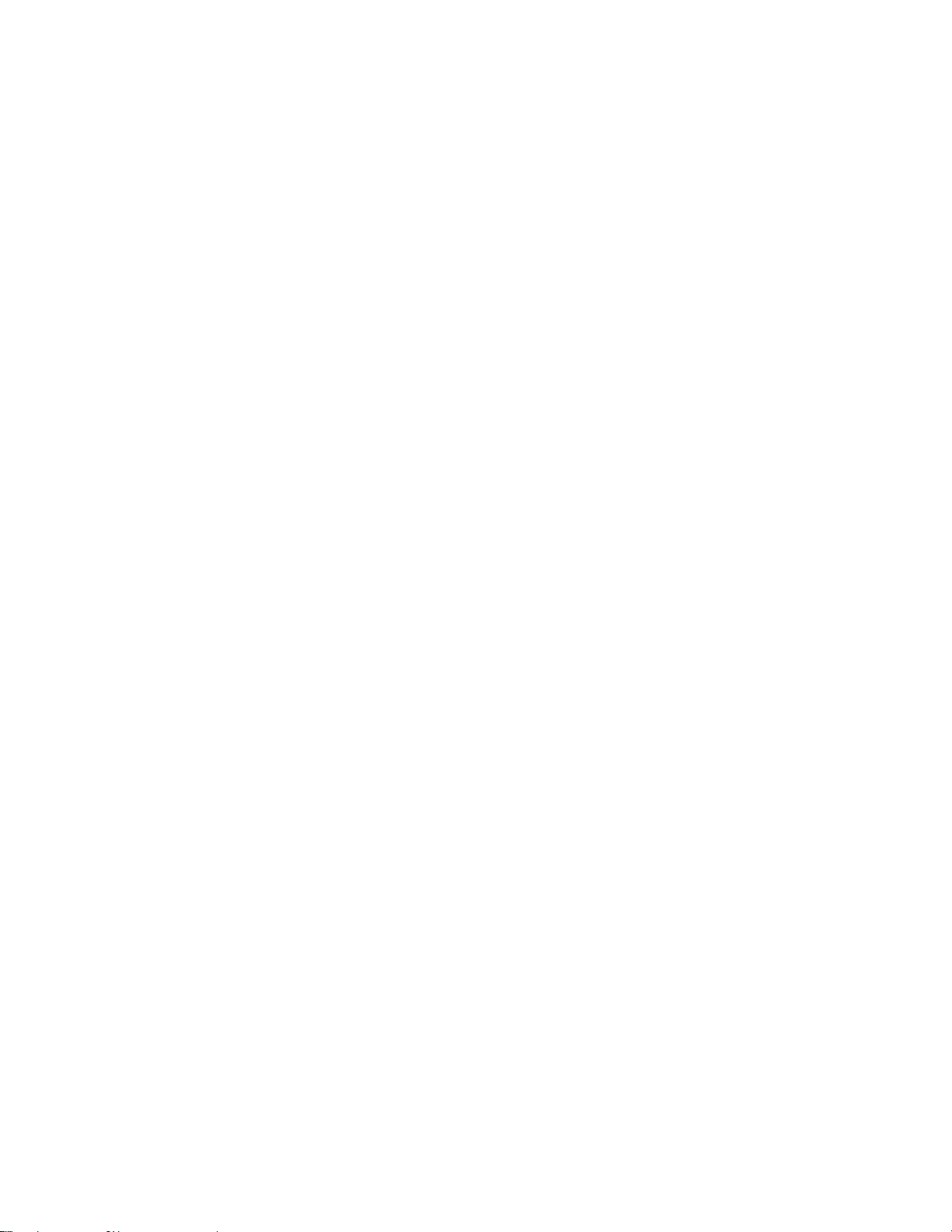
ii Manual do Utilizador
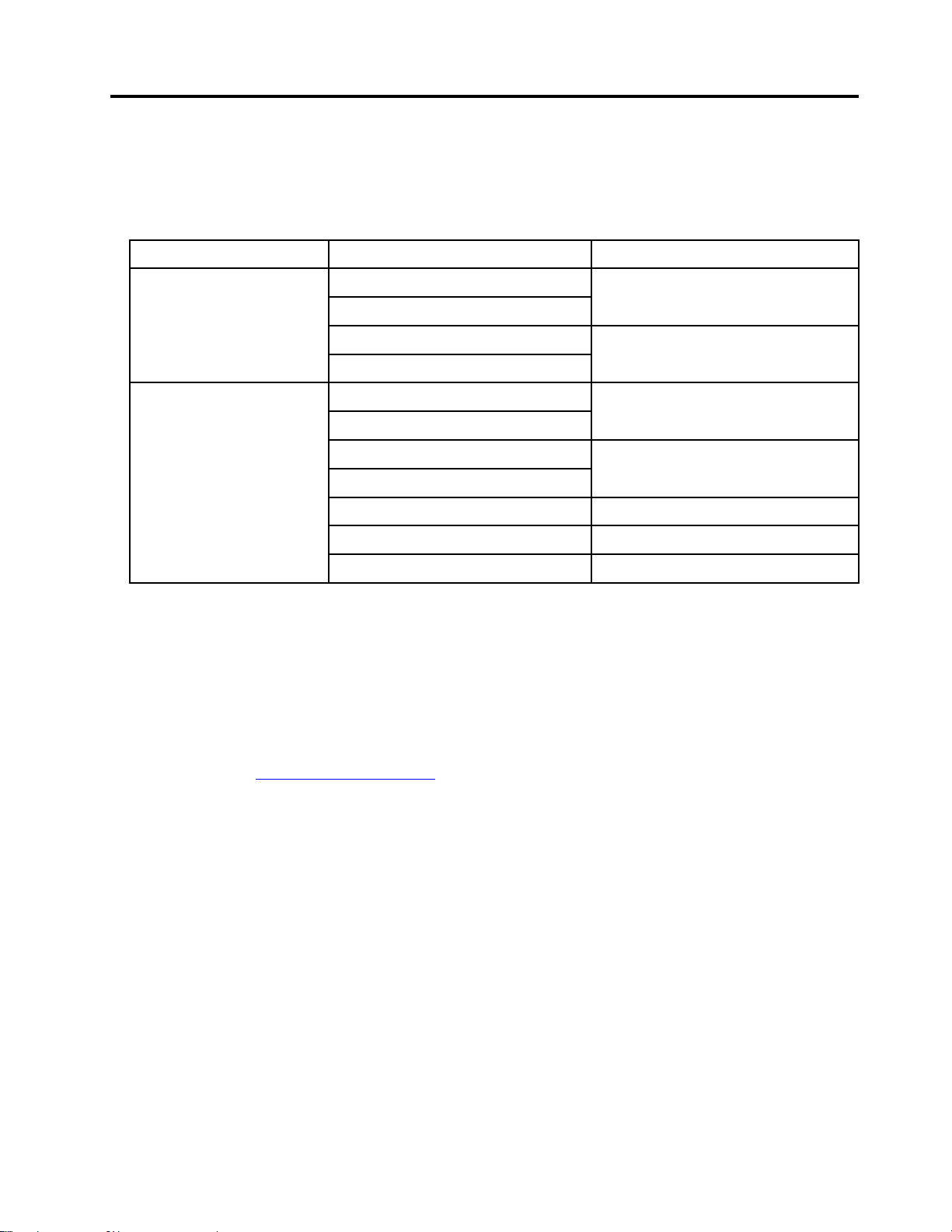
Informações sobre este manual
• Este manual aplica-se aos modelos de produtos Lenovo listados abaixo. O seu modelo poderá ter um
aspeto ligeiramente diferente das ilustrações apresentadas neste manual.
Tamanho do modelo Nome do modelo
Modelos de 15 polegadas
Modelos de 17 polegadas
Legion 5 15ACH6H
Lenovo Legion 5 15ACH6H
Legion 5 15ACH6
Lenovo Legion 5 15ACH6
Legion 5 17ACH6H
Lenovo Legion 5 17ACH6H
Legion 5 17ACH6
Lenovo Legion 5 17ACH6
Lenovo Legion 5 17ACH6H D1 /
Lenovo Legion 5 17ACH6H D2 /
Lenovo Legion 5 17ACH6 D1 /
Tipo de máquina (TM)
82JU
82JW
82JY
82K0
• Este manual poderá conter informações sobre acessórios, funcionalidades e software que não se
encontram disponíveis em todos os modelos.
• Este manual contém instruções baseadas no sistema operativo Windows 10. Estas instruções não serão
aplicáveis se instalar e utilizar outros sistemas operativos.
• A Microsoft
®
faz alterações periódicas às funcionalidades do sistema operativo Windows® através do
Windows Update. Consequentemente, as instruções relacionadas com o sistema operativo poderão ficar
desatualizadas. Consulte os recursos da Microsoft para obter as mais recentes informações.
• Os conteúdos deste manual estão sujeitos a alterações sem aviso prévio. Para obter a versão mais
recentes, aceda a
https://support.lenovo.com.
© Copyright Lenovo 2021 iii
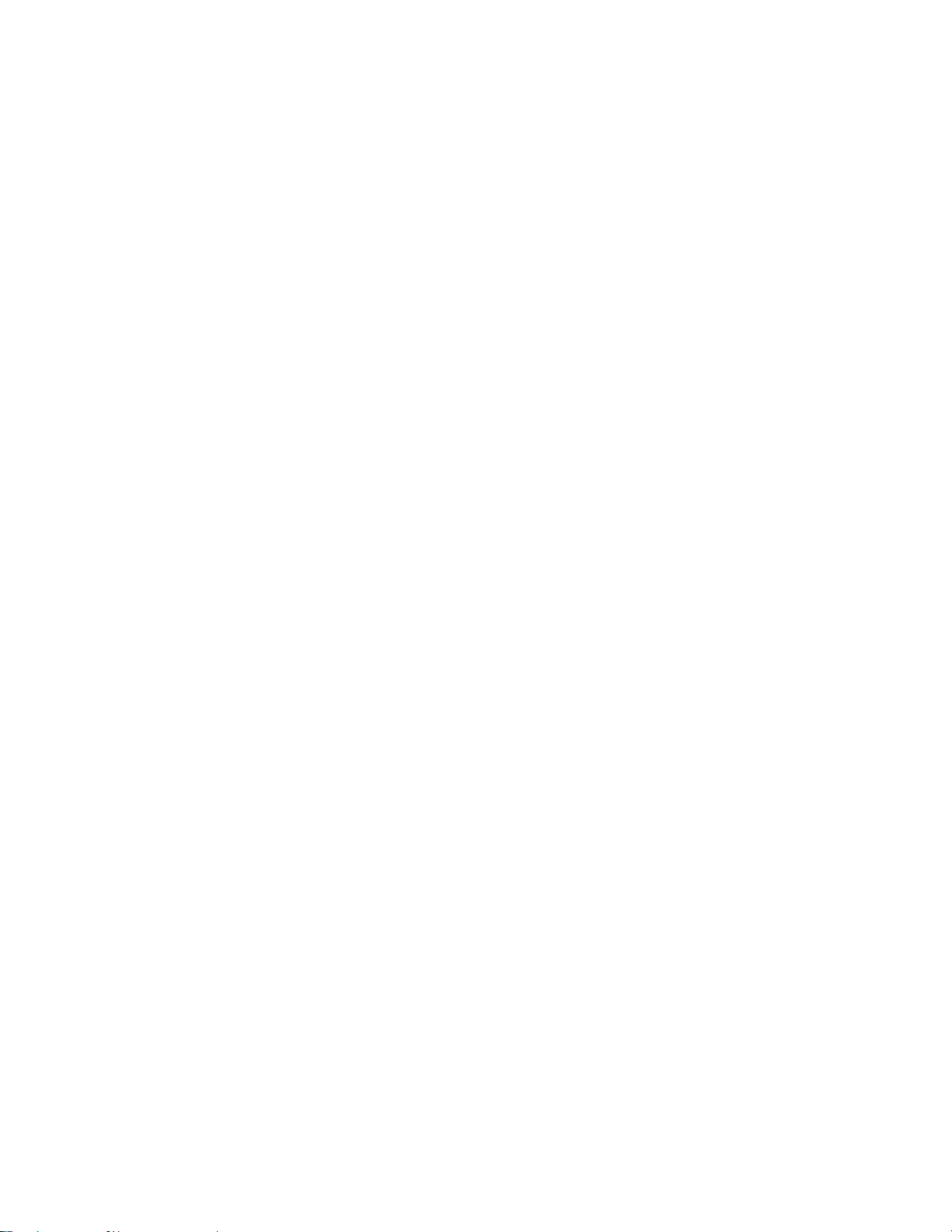
iv Manual do Utilizador
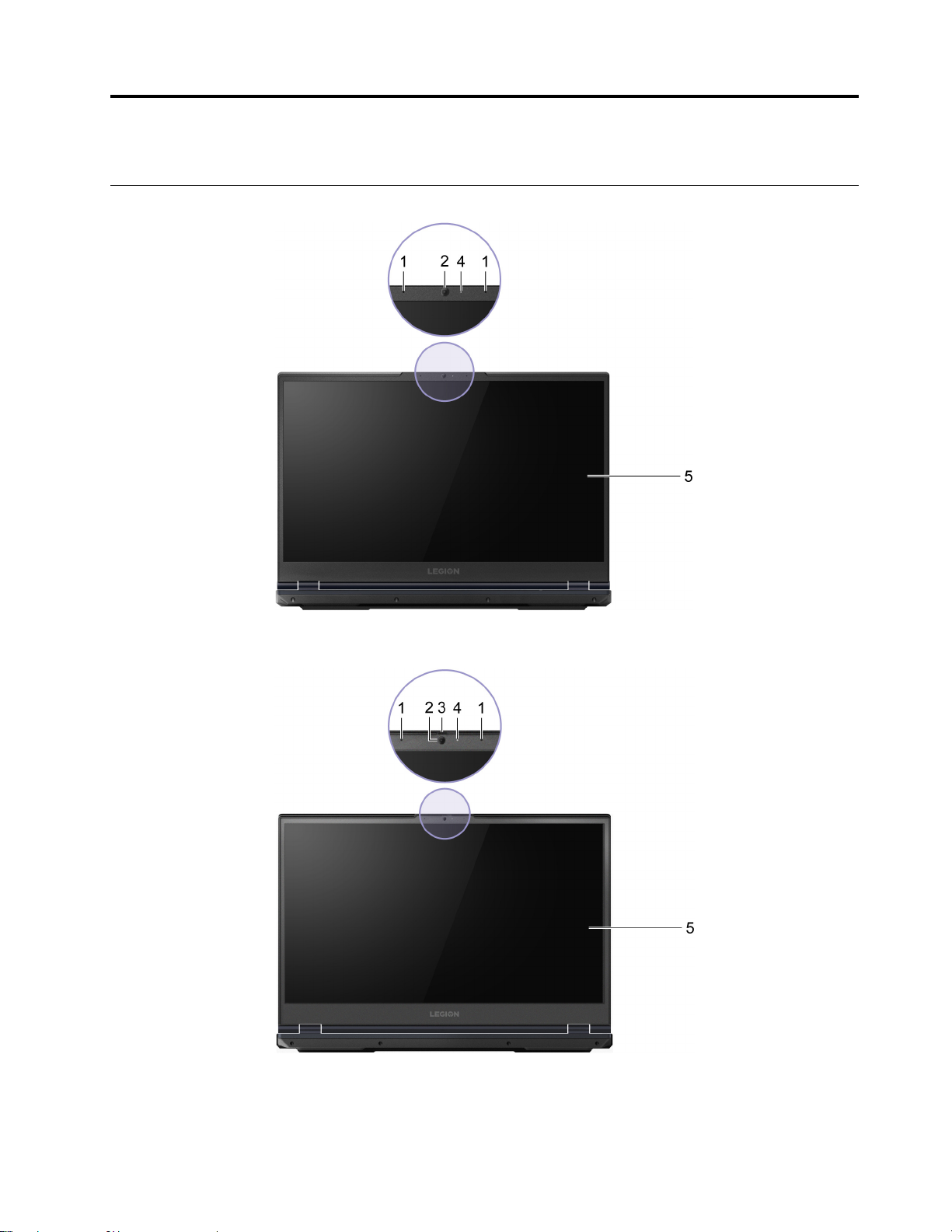
Capítulo 1. Conheça o seu computador
Vista anterior
Figura 1. Vista anterior–modelos de 15 polegadas
Figura 2. Vista anterior–modelos de 17 polegadas
© Copyright Lenovo 2021 1
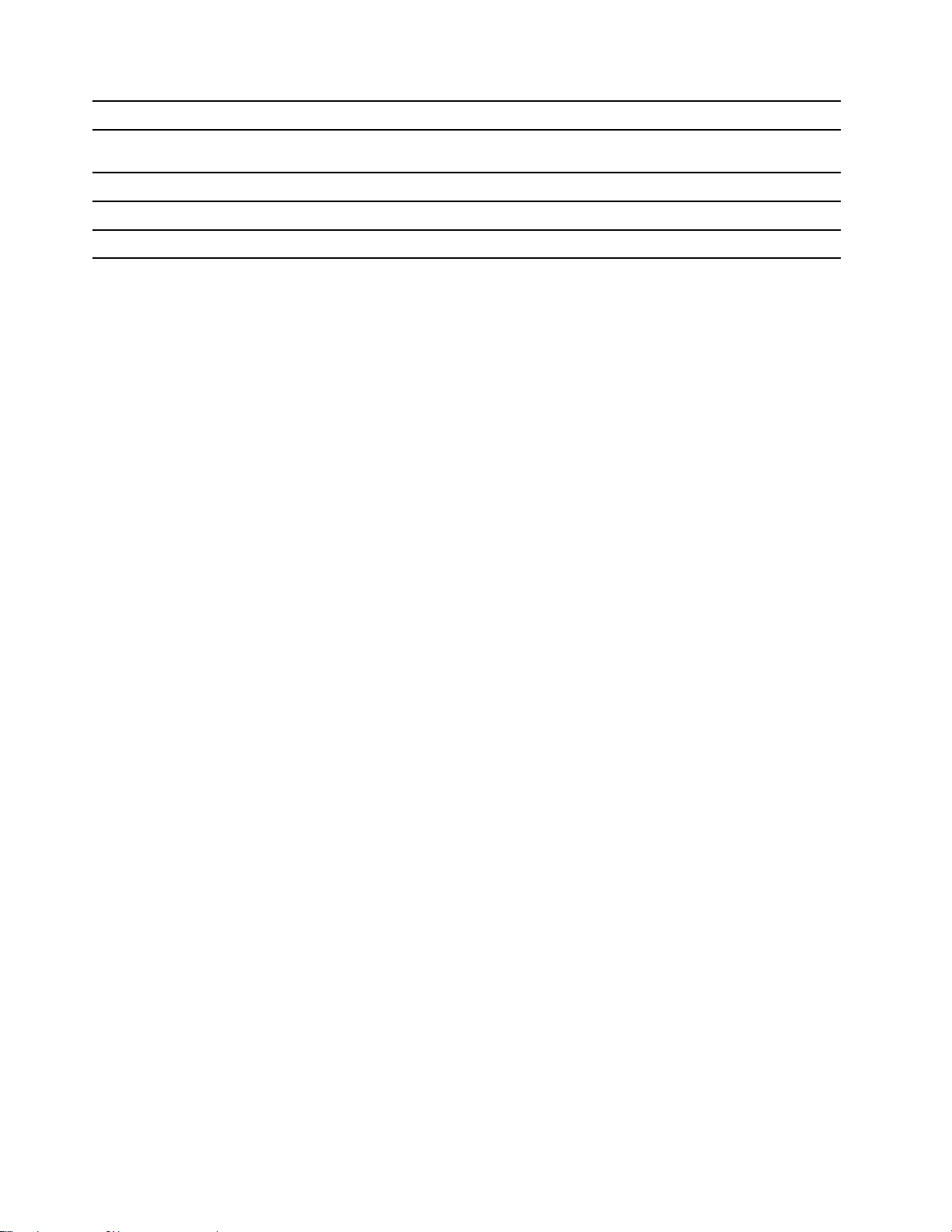
1. Microfones Capture ou grave som e voz.
2. Câmara Capturar imagens fixas e animadas para tirar fotografias, gravar
vídeos e videoconferências.
3. Interruptor de câmara Ligar ou desligar a câmara.
4. Luz da câmara Se a luz estiver ligada, a câmara está a ser utilizada.
5. Ecrã
Exibir texto, imagens e vídeos.
2 Manual do Utilizador
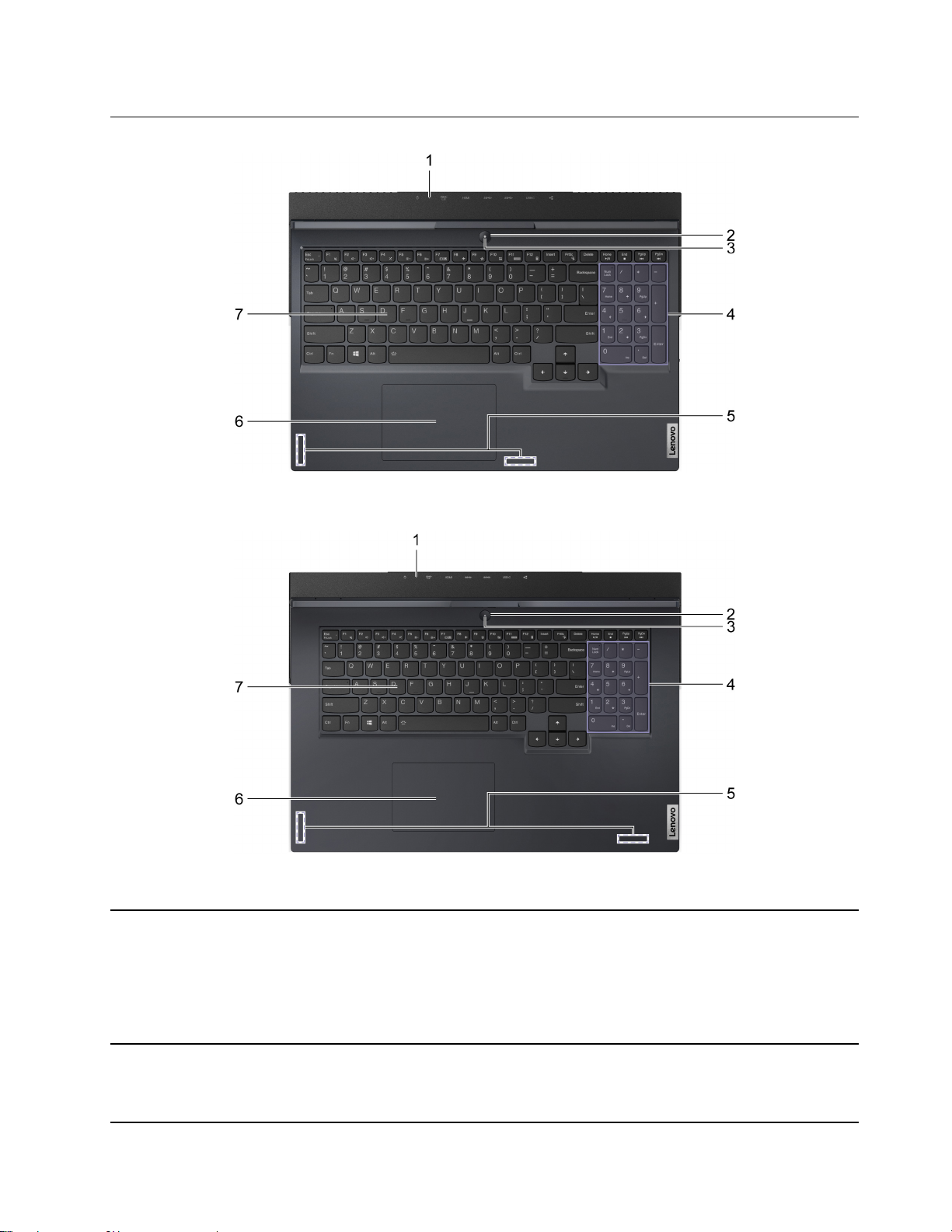
Vista base
Figura 3. Vista base - modelos de 15 polegadas
Figura 4. Vista base - modelos de 17 polegadas
1. Luz de carregamento Indica se o computador está ligado ao transformador CA.
• Branco sólido: Ligado à alimentação CA; a carga da bateria é de
91% – 100%
• Âmbar sólido: Ligado à alimentação CA; a carga da bateria é de
1% – 90%
• Desligado: Não ligado à alimentação CA
2. Botão para ligar/desligar Prima o botão para ligar o computador ou para colocá-lo em modo de
suspensão.
Nota: Se a funcionalidade Flip to Boot estiver ativada, poderá ativar
o computador ao abrir o ecrã LCD.
Capítulo 1. Conheça o seu computador 3
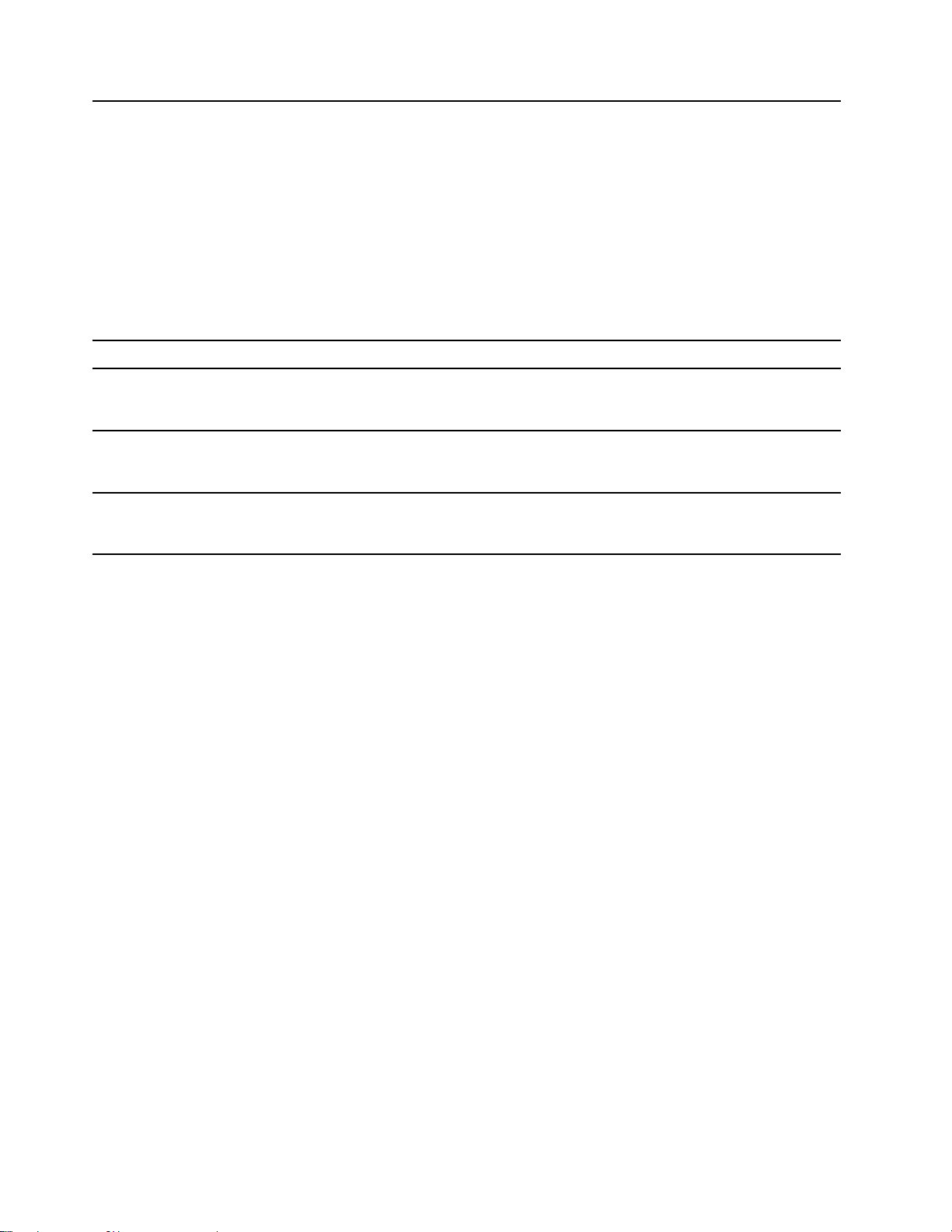
3. Luz de alimentação Indique o estado de energia do seu computador. A cor da luz de
energia também reflete o modo de desempenho ativado atualmente.
Consulte "Definir modo de desempenho" na página 21 para como
alternar os modos de desempenho.
• Sólido em: O computador está ligado.
– Branco: no modo equilíbrio
– Vermelho: no modo de desempenho
– Azul: no modo silencioso
• Intermitente: O computador está em modo de suspensão.
• Desligado: O computador está desligado ou em modo de
hibernação.
4. Teclado numérico Para ativar ou desativar o teclado numérico, premir a tecla Num Lock.
5. Antenas sem fios Enviam e recebem ondas de rádio para o módulo de LAN (rede de
área local) sem fios e Bluetooth integrado.
Nota: As antenas não são visíveis na parte exterior do computador.
6. Painel tátil Execute toques com o dedo e todas as funções de um rato
tradicional.
Nota: O painel tátil também suporta a função multitoque.
7. Teclado Introduzir caracteres e interagir com programas.
Nota: O teclado também inclui teclas de atalho e de função para
alteração das definições e para executar tarefas rapidamente.
4 Manual do Utilizador
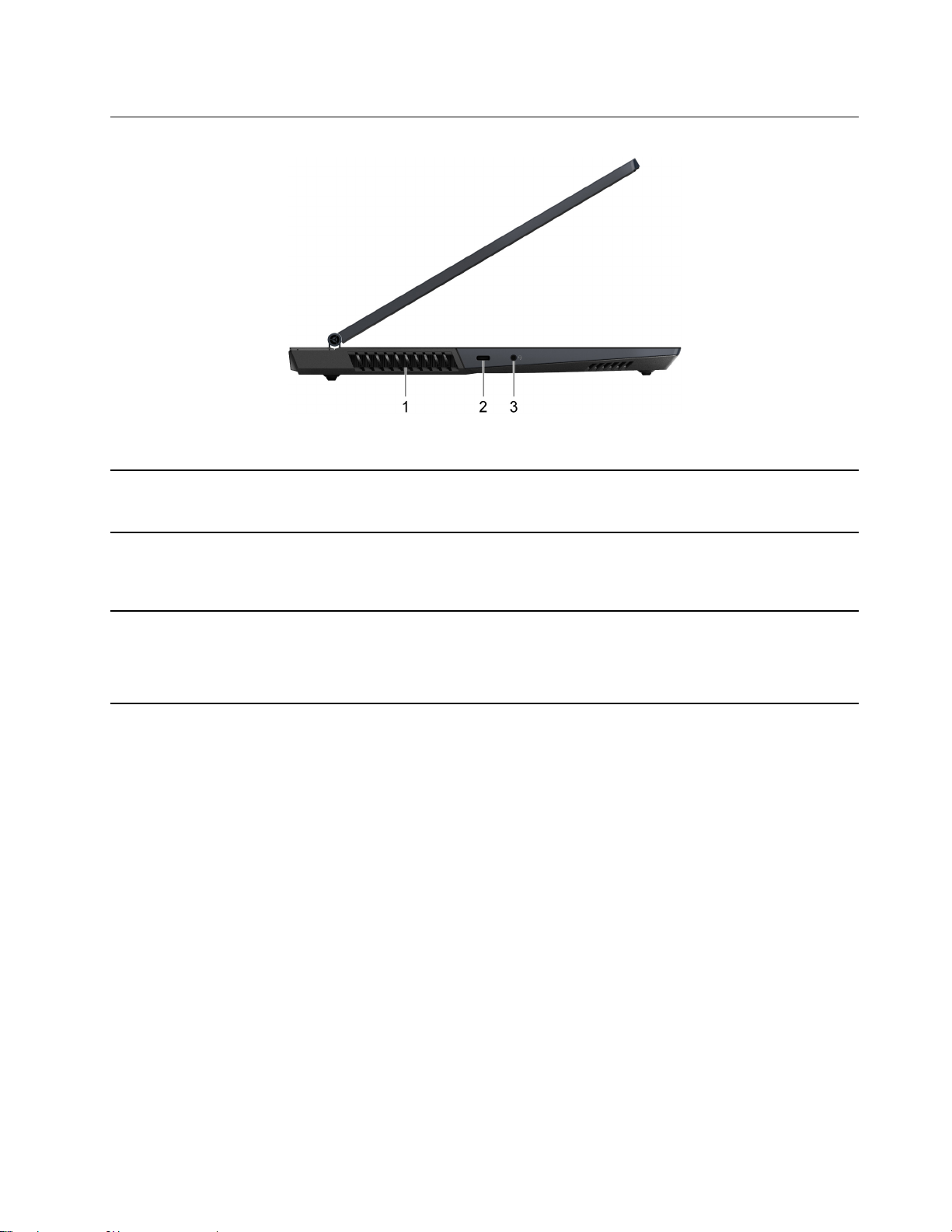
Vista lateral esquerda
Figura 5. Vista lateral esquerda
1. Ranhuras para ventilação (saída) Manter o fluxo de ar de saída para dissipar o calor interno.
Atenção: Não bloquear as ranhuras de ventilação. Caso contrário, o
computador poderá sobreaquecer.
2. Conector USB-C
®
Ligar a um monitor externo, armazenamento ou dispositivos de
dados.
Nota: Poderá necessitar de um adaptador adequado para ligar
dispositivos externos.
3. Tomada áudio combinada Ligar auriculares ou auscultadores com ficha de 4 pólos de 3,5 mm
(0,14 pol.).
Nota: Esta tomada não oferece suporte a microfones externos
independentes. Se usar auscultadores, escolha uns que tenham uma
ficha combinada.
Capítulo 1. Conheça o seu computador 5
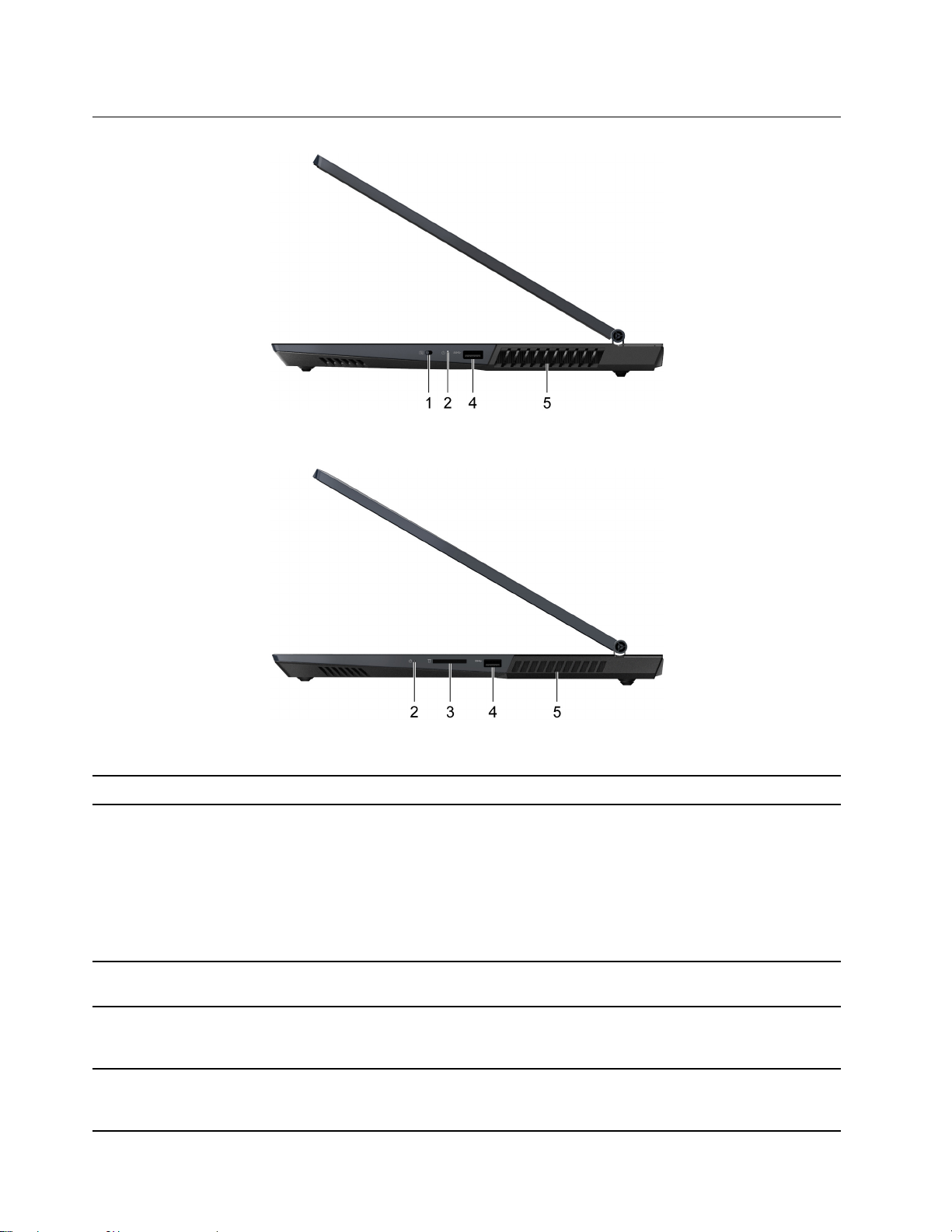
Vista lateral direita
Figura 6. Vista lateral direita - modelos de 15 polegadas
Figura 7. Vista lateral direita - modelos de 17 polegadas
1. Interruptor de câmara Ligar ou desligar a câmara.
2. Luz de alimentação
3. Ranhura para cartão SD Insira um cartão SD ou um cartão MultiMediaCard (MMC) na ranhura
4. Conector USB (3.2 Gen 1) Type-A Ligar a um dispositivo compatível com USB, como um teclado USB,
5. Ranhuras para ventilação (saída) Manter o fluxo de ar de saída para dissipar o calor interno.
• Branco sólido: O computador está ligado; a percentagem da
bateria é de 21% – 100%
• A piscar rapidamente: O computador está ligado; a percentagem
da bateria é de 1% – 20%
• Piscar lentamente: O computador está em modo de suspensão.
• Desligado: O computador está desligado ou em modo de
hibernação.
para efeitos de transferência ou armazenamento de dados.
um rato USB, um dispositivo de armazenamento USB ou uma
impressora USB.
Atenção: Não bloquear as ranhuras de ventilação. Caso contrário, o
computador poderá sobreaquecer.
6 Manual do Utilizador
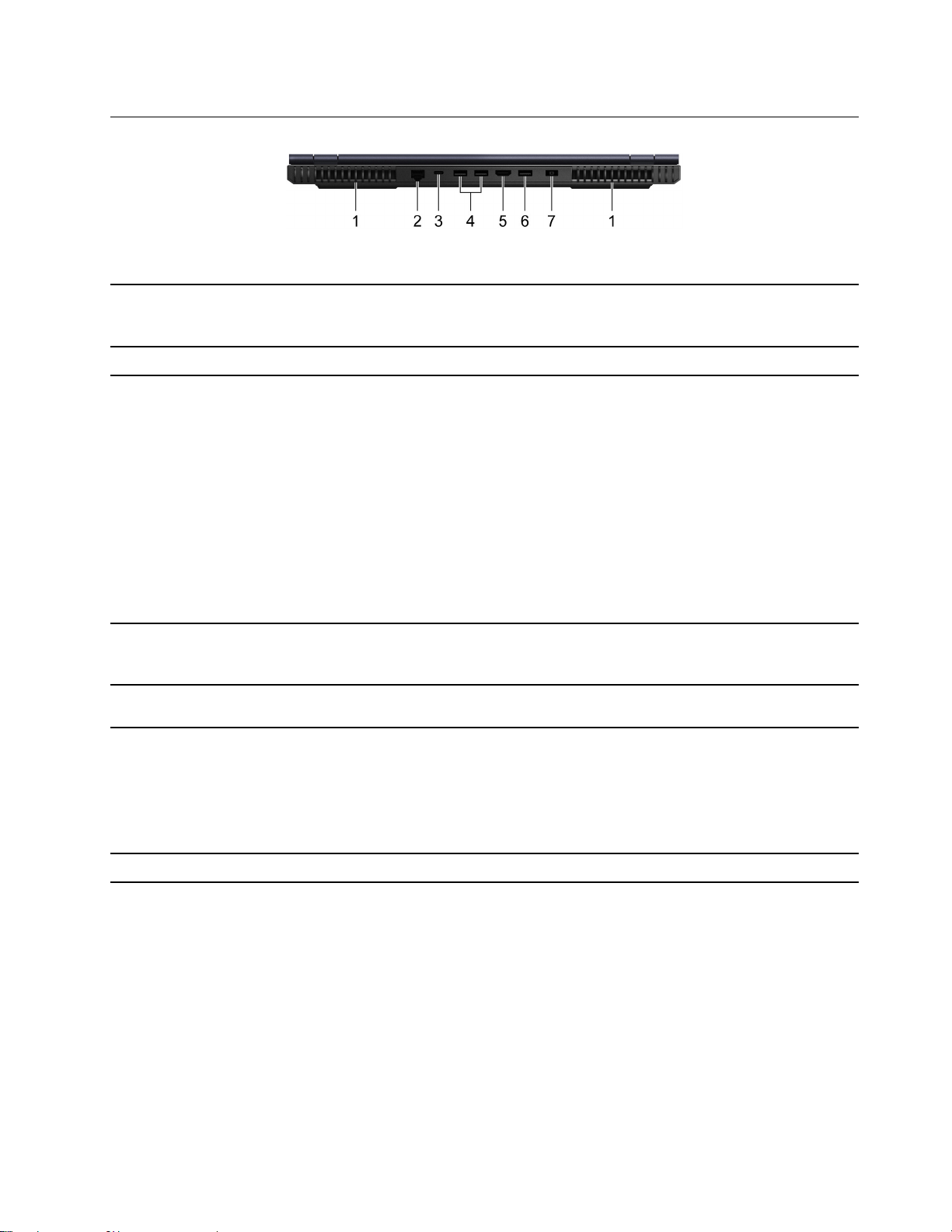
Vista traseira
Figura 8. Vista traseira
1. Ranhuras para ventilação (saída) Manter o fluxo de ar de saída para dissipar o calor interno.
Atenção: Não bloquear as ranhuras de ventilação. Caso contrário, o
computador poderá sobreaquecer.
2. Conector de Ethernet Ligar a uma rede local (LAN).
3. Conector USB-C Uma porta versátil que suporta:
• Transferência de dados USB
• Entrada de energia para fornecer energia ao computador e
carregar a bateria interna
Nota: Consulte "Entrada de energia através de uma porta USB-C"
na página 19.
• Saída de energia para fornecer energia a dispositivos alimentados
por bus
• Ligação DisplayPort para ligar dispositivos de visualização
Nota: Poderá necessitar de um adaptador adequado para ligar
dispositivos externos.
4. Conector USB (3.2 Gen 1) Type-A (2) Ligar a um dispositivo compatível com USB, como um teclado USB,
um rato USB, um dispositivo de armazenamento USB ou uma
impressora USB.
5. Conector HDMI
6. Conector USB (3.2 Gen 1) Type-A (Always-
On)
7. Conector de alimentação Ligar à alimentação CA com o cabo e transformador CA incluídos.
™
Ligue um dispositivo áudio digital compatível ou monitor de vídeo,
como um HDTV.
O conector Always-On pode carregar dispositivos externos quando o
computador está desligado, no modo de suspensão ou no modo de
hibernação. A função Always-On pode ser ativada ou desativada no
UEFI/BIOS Setup Utility.
Nota: Se o Lenovo Vantage estiver pré-instalado no seu computador,
também pode ativar/desativar a função Always-On a partir deste
software.
Capítulo 1. Conheça o seu computador 7
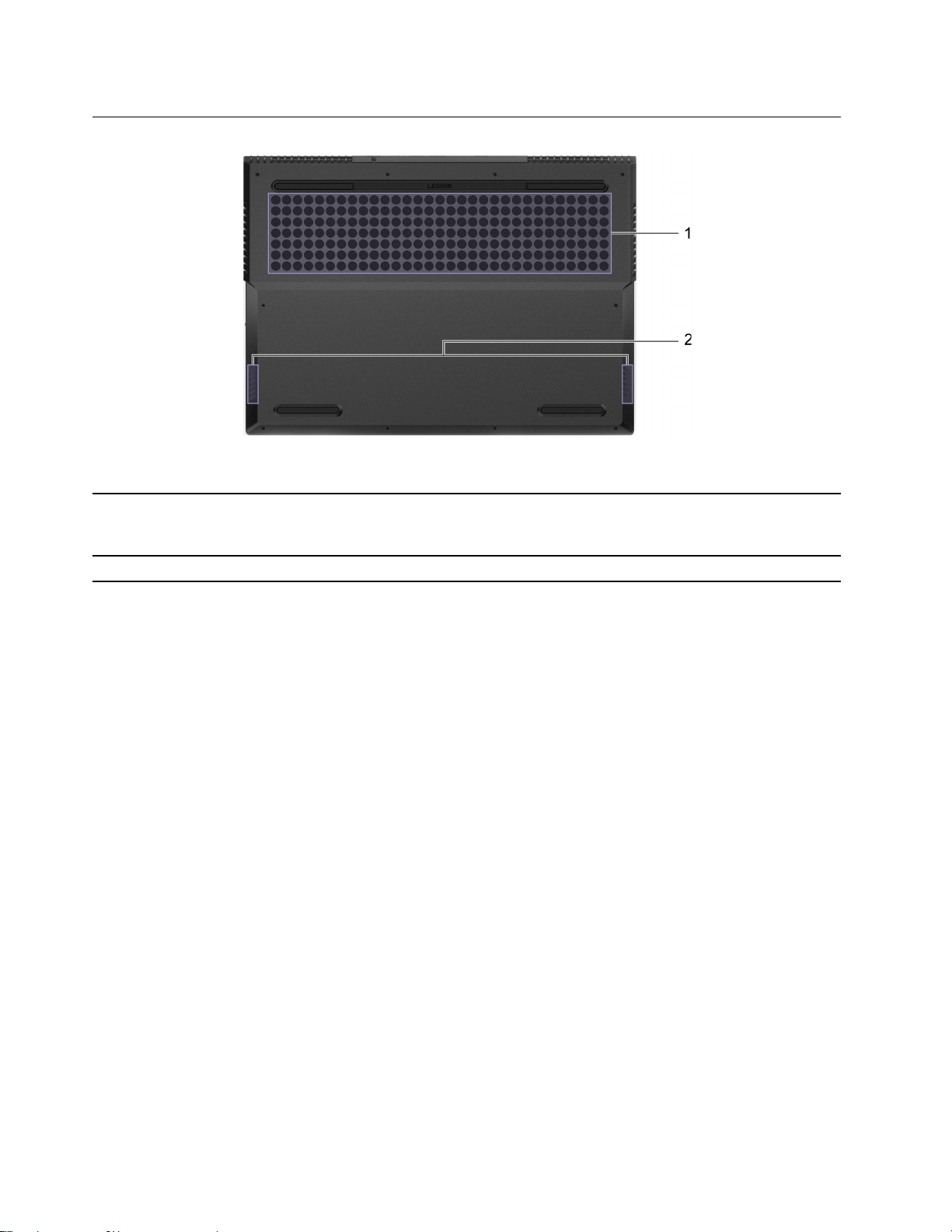
Vista inferior
Figura 9. Vista inferior
1. Ranhuras de ventilação (entrada) Manter o fluxo de ar de entrada para dissipar o calor interno.
Atenção: Não bloquear as ranhuras de ventilação. Caso contrário, o
computador poderá sobreaquecer.
2. Colunas
Produzem som.
8 Manual do Utilizador
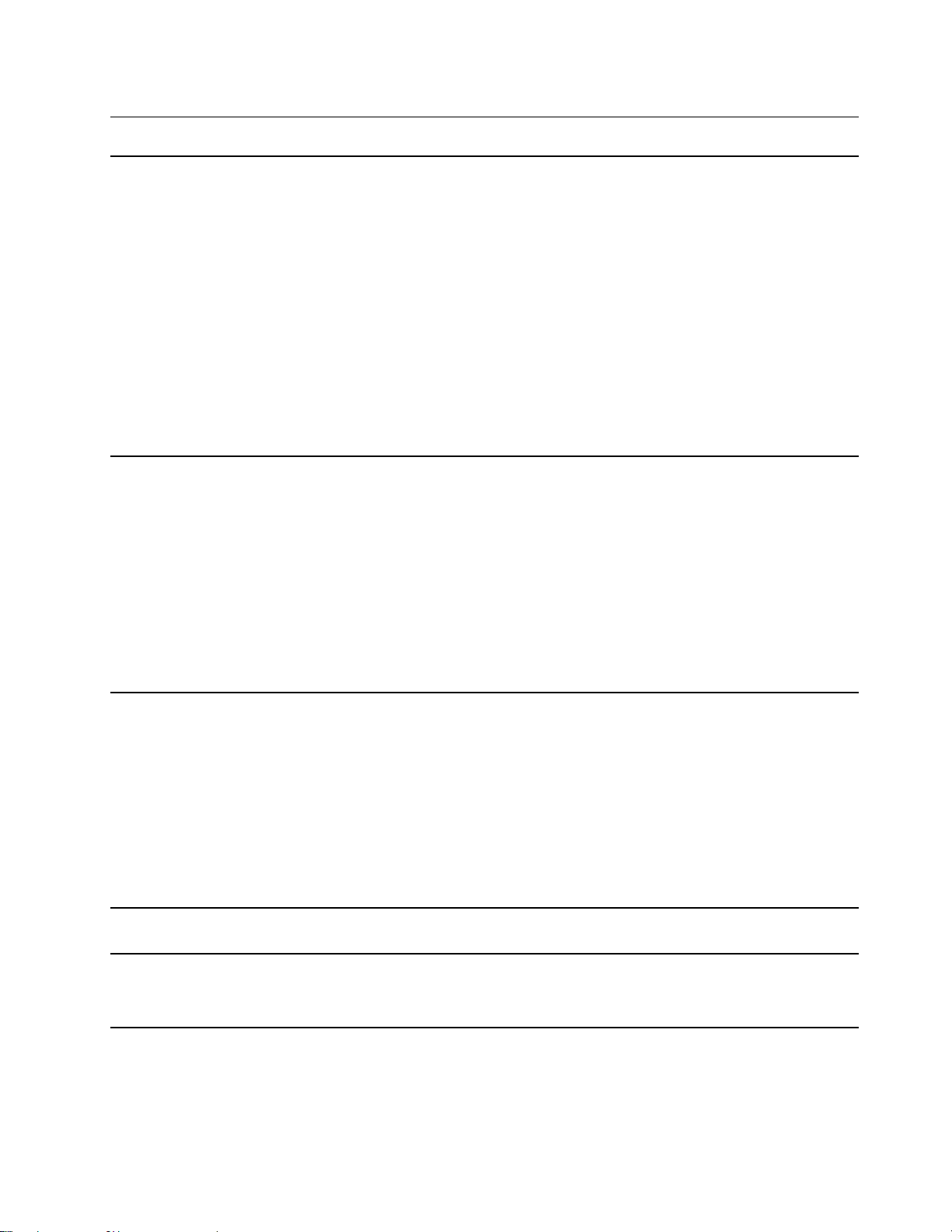
Características e especificações
Dimensões
transformador CA
Bateria
• Modelos de 15 polegadas
– Largura: 362,56 mm (14,27 pol.)
– Profundidade: 260,61 mm (10,26 pol.)
– Espessura
– Mais fino: 22,5 mm (0,89 pol.)
– Mais espesso: 25,75 mm (1,01 pol.)
• Modelos de 17 polegadas
– Largura: 398,6 mm (15,69 pol.)
– Profundidade: 290 mm (11,41 pol.)
– Espessura
– Mais fino: 24,3 mm (0,95 pol.)
– Mais espesso: 26,2 mm (1,03 pol.)
• Legion 5 15ACH6, Lenovo Legion 5 15ACH6, Legion 5 17ACH6, Lenovo Legion 5 17ACH6
e Lenovo Legion 5 17ACH6 D1
– Entrada: 100 V CA–240 V CA, 50 Hz–60 Hz
– Saída: 20 V CC, 8,5 A / 20 V CC, 11,5 A
– Potência: 170 W / 230 W
• Legion 5 15ACH6H, Lenovo Legion 5 15ACH6H, Legion 5 17ACH6H, Lenovo Legion 5
17ACH6H, Lenovo Legion 5 17ACH6H D1 e Lenovo Legion 5 17ACH6H D2
– Entrada: 100 V CA–240 V CA, 50 Hz–60 Hz
– Saída: 20 V CC, 11,5 A / 20 V CC, 15 A
– Potência: 230 W / 300 W
• Modelos de 15 polegadas
– Capacidade: 60 Wh / 80 Wh
– Número de células: 4
• Modelos de 17 polegadas
– Capacidade: 80 Wh
– Número de células: 4
Nota: A capacidade da bateria é a capacidade típica ou média conforme medida num
ambiente de teste específico. Capacidades medidas em outros ambientes podem diferir mas
não são mais baixas que a capacidade nominal (ver rótulo do produto).
Microprocessador Para visualizar as informações do microprocessador do computador, clique com o botão
direito do rato no botão Iniciar e, em seguida, selecione Sistema.
Memória
• Tipo: Pequeno módulo de memória em linha duplo (SODIMM) de velocidade de dados
dupla 4 (DDR4)
• Número de ranhuras: 2
Capítulo 1. Conheça o seu computador 9
